CULTURE PCゲームカルチャーに関する情報満載!
ALIENWAREでストリーミング配信を始めよう!【キマリ=ロンゾのゼロから始めるライブストリーミング 第1回】
皆さん、こんにちは! プロゲーミングチーム「CYCLOPS athlete gaming」(以下、CAG)に、ストリーマー兼『PLAYERUNKNOWN'S BATTLEGROUNDS』(PUBG)部門の選手として所属しております、キマリ=ロンゾ(@kimari_ronzo)と申します!!

ストリーマーとしては、ゲーム中の珍プレー&好プレーを配信を通じて皆さんと共有し、楽しんでいただき、また選手としても日々のチーム練習、大会を配信してファンの皆さんに楽しんでいただくということが、私の日々の活動内容でございます。
4月になり新たな生活に踏み出す方もいらっしゃると思います! そんな中で、ゲーマーの皆さんの中には、ライブストリーミングに興味を持っていらっしゃる方も多いのではないでしょうか?
しかし、実際に配信をしてみようと思うと、最初のうちは必要な機材や設定方法が分からないというのが大きな悩みだと思います。私も初めは正しい知識を持たずに配信を行って失敗し、配信することを諦めた経験がございました……。
今回は「ゼロから始めるライブストリーミング!」ということで、私の配信環境の紹介&配信に必要な機材や設定方法などの知識を、3回に分けて皆さんにお伝えします!
第1回のこの記事では、普段僕が使用しているPC、モニター、ソフトの紹介をしていきたいと思います!
私は配信の質を高めるために「2PC配信」をしています。
「2PC配信」とは、2つのPCを使ってゲームの処理と配信の処理を2台のPCで役割分担させて負荷を減らすといった、少し特殊な方法でございます。(詳しくは第3回で説明します。)
まずは最も大事な、ゲームプレイする側のPCとモニターです!!
スペック詳細
・インテル® Core™ i7-8700K
・Windows 10 Home 64ビット 日本語
・16GB DDR4 2667MHz
・NVIDIA® GeForce® GTX 1080 8GB GDDR5X 付き
・商品紹介サイト
デル様のゲーミングブランド、ALIENWAREから発売されている、私が所属しているCAGのモデルPC「ALIENWARE AURORA CYCLOPS athlete gaming モデル」です!
配信を行う以前に、配信するゲームが快適にプレイできる環境が必要です。ライブストリームができても、ゲームがカクカクしていたり止まったりしていては、プレイする自分はもちろん、配信を見る視聴者さんも不快に感じると思います。
その点、「ALIENWARE AURORA CYCLOPS athlete gaming モデル」は、競技シーンにおいて高いパフォーマンスを発揮してくれており、CAGの選手にとって欠かせない存在になっています。
特に、CPUにCore i7-8700kが搭載されているところがお気に入りです。『PUBG』では、CPUの処理能力の高さが非常に大事になってきます。このPCだと設定によっては200fps以上出る場面もあり、いいプレーが配信中に生まれているのはこのPCの処理能力の高さのおかげでもあります。


続いて、ALIENWAREの240Hzモニター「AW2518H」です!
ゲーミングモニターのリフレッシュレートは144Hzが主流ですが、高いパフォーマンスを求めるなら240Hzモニターです!! 144fps以上出せるPCを持っていても、モニターが144HzだとPCのパワーをフル活用できません。
「いいPCにはいいモニター、いいモニターにはいいPC」です!
また、「AW2518H」にも「ALIENWARE AURORA CYCLOPS athlete gaming モデル」にも、「Alien FX」という本体に内蔵されているLEDライトの色を設定できる機能があります。この機能を使うことで、より“配信映え”します!
例えば、カメラ配信をする際にモニターの後ろやPCを映すことで、LEDライトがいい演出をしてくれます! 配信にカメラを設置する方や部屋を暗くしてプレイされる方にはピッタリのデザインです!
この組み合わせを部屋に設置すると……


これが私のデスク周りです。
1枚目の正面に見えるのが、紹介したゲームプレイ用のALIENWAREのPC&モニター、右手奥に見えるのが配信用PC&モニターです。
配信用のPCとモニターには大きな負荷は求めていないので、スペックにはあまりこだわっていません。144Hzのモニターと、CPUだけはCore i7の高い処理能力を持ったPCを使用しています。ややこしいように見えますが、私はとても快適に配信しながらゲームのプレイができています。
また、これはあくまで私の配信環境の紹介ですので、もっと手軽に1つのPCとモニターでも配信が行える簡単な配信方法も次回の記事で紹介しますので、安心してください!
配信を行うためには配信ソフトが必要です! 様々なソフトがありますが、私が愛用しているのはこちら!!
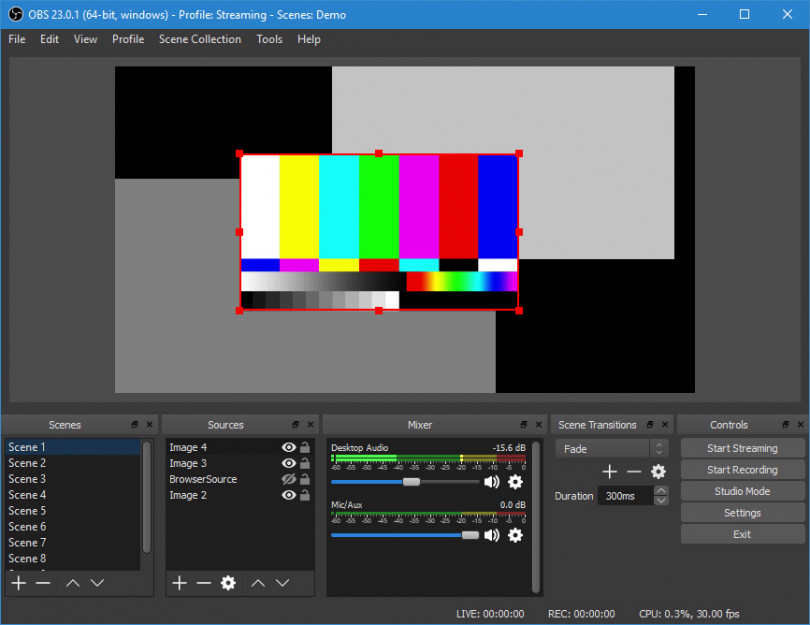
無料でお手軽に使用できるのが大きなメリットですが、私は使い方を理解してからは、このソフトで困っていることがございません! それくらい機能面も充実しており、設定も簡単にできちゃいます! 初めて配信を行う方は、まずこのソフトで試してほしいです! 「OBS Studio」の設定手順も次回の記事で説明します!!
次に使用している配信サービスをご紹介します。
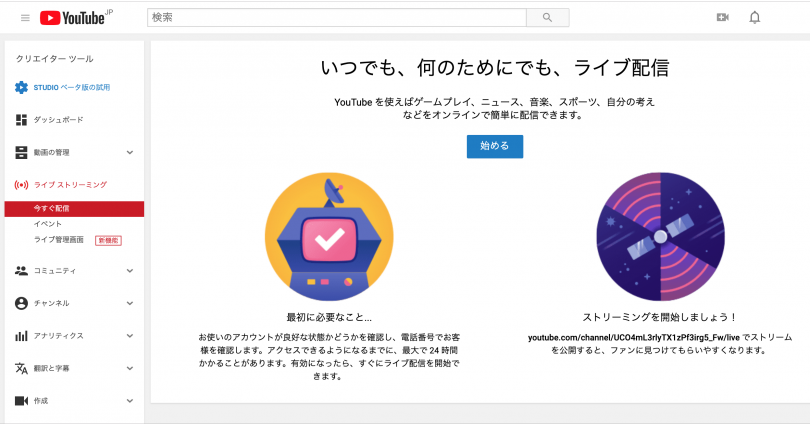
YouTube Liveの特徴は
配信には「ビットレート」と呼ばれる画質の設定があるのですが、これを非常に高く設定できます。つまり、PCの性能が許せば、非常にいい映像でファンの皆様に配信を楽しんでいただくことができるのです!
そんなYouTube Liveの中でも僕が愛用しているサービスは、ゲーム配信に向けられて作られた「YouTube Gaming」でございます。このサービスはゲームだけに特化して作られているので、ゲーム以外の配信・動画は出てこないようになります。また、お気に入りのゲームを登録することで、そのゲームの動画・配信を見つけやすくもなっています。
ここまでは配信を見る視聴者さん向けの説明でしたが、ゲーム配信者側にも「YouTube Gaming」を使用する理由があります。
配信手順は「YouTube Live」と変わりはありませんが、「YouTube Gaming」専用機能として「チャンネルメンバーシップ」といった機能が付いています。この機能を設置すると、視聴者は見ている配信者のチャンネルのメンバー(月額有料)になり、その配信者のチャンネルを支援することができる機能となっております。そのメンバー特典として、コメント時に配信者が設定しているバッジ、スタンプなどが使用できます!
この機能はプロチームの選手やストリーマーなどの配信で多く利用されており、ファンの方々がメンバーになって楽しんでおられます。私自身もこの機能で、いつも応援していただいているファンの皆様から支援していただいており、感謝の極みでございます!
以上が、私、キマリ=ロンゾの配信に使用しているPC機材、ソフト、サービスでした。
さて、次回はお待ちかねの「1PC配信で求めるPCスペック、機能、1台のモニターとPCのみを使用して手軽に配信を始める配信アプリの設定手順、配信時に注意すべきポイント」を紹介したいなと思います!
「キマリ=ロンゾ YouTube」では、普段私がゲームなどを配信しています! 気になった方はぜひ一度遊びに来てくださいね!!
■関連リンク
キマリ=ロンゾのYouTubeチャンネル
https://www.youtube.com/channel/UCTV5pWC4BFLe2qTjq6h8x-Q
キマリ=ロンゾのTwitter
https://twitter.com/kimari_ronzo?lang=ja
OBS Studio
https://obsproject.com/ja
YouTube Gaming
https://www.youtube.com/gaming/

ストリーマーとしては、ゲーム中の珍プレー&好プレーを配信を通じて皆さんと共有し、楽しんでいただき、また選手としても日々のチーム練習、大会を配信してファンの皆さんに楽しんでいただくということが、私の日々の活動内容でございます。
4月になり新たな生活に踏み出す方もいらっしゃると思います! そんな中で、ゲーマーの皆さんの中には、ライブストリーミングに興味を持っていらっしゃる方も多いのではないでしょうか?
しかし、実際に配信をしてみようと思うと、最初のうちは必要な機材や設定方法が分からないというのが大きな悩みだと思います。私も初めは正しい知識を持たずに配信を行って失敗し、配信することを諦めた経験がございました……。
そこで!!
今回は「ゼロから始めるライブストリーミング!」ということで、私の配信環境の紹介&配信に必要な機材や設定方法などの知識を、3回に分けて皆さんにお伝えします!
第1回のこの記事では、普段僕が使用しているPC、モニター、ソフトの紹介をしていきたいと思います!
キマリ=ロンゾの配信環境を紹介!!
最初に、私が日々の配信で使用しているPC・モニターを紹介します!私は配信の質を高めるために「2PC配信」をしています。
「2PC配信」とは、2つのPCを使ってゲームの処理と配信の処理を2台のPCで役割分担させて負荷を減らすといった、少し特殊な方法でございます。(詳しくは第3回で説明します。)
まずは最も大事な、ゲームプレイする側のPCとモニターです!!
●ゲームプレイ用PC「ALIENWARE AURORA CYCLOPS athlete gaming モデル」
・インテル® Core™ i7-8700K
・Windows 10 Home 64ビット 日本語
・16GB DDR4 2667MHz
・NVIDIA® GeForce® GTX 1080 8GB GDDR5X 付き
・商品紹介サイト
デル様のゲーミングブランド、ALIENWAREから発売されている、私が所属しているCAGのモデルPC「ALIENWARE AURORA CYCLOPS athlete gaming モデル」です!
配信を行う以前に、配信するゲームが快適にプレイできる環境が必要です。ライブストリームができても、ゲームがカクカクしていたり止まったりしていては、プレイする自分はもちろん、配信を見る視聴者さんも不快に感じると思います。
その点、「ALIENWARE AURORA CYCLOPS athlete gaming モデル」は、競技シーンにおいて高いパフォーマンスを発揮してくれており、CAGの選手にとって欠かせない存在になっています。
特に、CPUにCore i7-8700kが搭載されているところがお気に入りです。『PUBG』では、CPUの処理能力の高さが非常に大事になってきます。このPCだと設定によっては200fps以上出る場面もあり、いいプレーが配信中に生まれているのはこのPCの処理能力の高さのおかげでもあります。
●ゲームプレイ用モニター「AW2518H」


続いて、ALIENWAREの240Hzモニター「AW2518H」です!
ゲーミングモニターのリフレッシュレートは144Hzが主流ですが、高いパフォーマンスを求めるなら240Hzモニターです!! 144fps以上出せるPCを持っていても、モニターが144HzだとPCのパワーをフル活用できません。
「いいPCにはいいモニター、いいモニターにはいいPC」です!
また、「AW2518H」にも「ALIENWARE AURORA CYCLOPS athlete gaming モデル」にも、「Alien FX」という本体に内蔵されているLEDライトの色を設定できる機能があります。この機能を使うことで、より“配信映え”します!
例えば、カメラ配信をする際にモニターの後ろやPCを映すことで、LEDライトがいい演出をしてくれます! 配信にカメラを設置する方や部屋を暗くしてプレイされる方にはピッタリのデザインです!
この組み合わせを部屋に設置すると……


これが私のデスク周りです。
1枚目の正面に見えるのが、紹介したゲームプレイ用のALIENWAREのPC&モニター、右手奥に見えるのが配信用PC&モニターです。
配信用のPCとモニターには大きな負荷は求めていないので、スペックにはあまりこだわっていません。144Hzのモニターと、CPUだけはCore i7の高い処理能力を持ったPCを使用しています。ややこしいように見えますが、私はとても快適に配信しながらゲームのプレイができています。
また、これはあくまで私の配信環境の紹介ですので、もっと手軽に1つのPCとモニターでも配信が行える簡単な配信方法も次回の記事で紹介しますので、安心してください!
配信に使用しているソフト・サービスの紹介
次は、使っている配信ソフトを紹介します。配信を行うためには配信ソフトが必要です! 様々なソフトがありますが、私が愛用しているのはこちら!!
●OBS Studio
プロゲーマー、ストリーマーの中でも多くの方が使用している無料の配信ソフトです。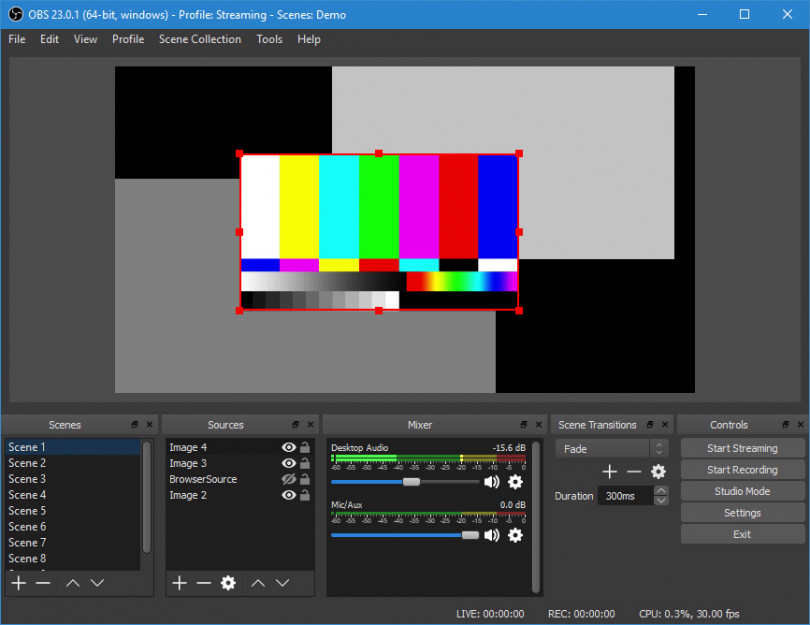
無料でお手軽に使用できるのが大きなメリットですが、私は使い方を理解してからは、このソフトで困っていることがございません! それくらい機能面も充実しており、設定も簡単にできちゃいます! 初めて配信を行う方は、まずこのソフトで試してほしいです! 「OBS Studio」の設定手順も次回の記事で説明します!!
次に使用している配信サービスをご紹介します。
●YouTube Live
皆さんお馴染みの動画サイト「YouTube」の配信サービス「YouTube Live」です。幅広いカテゴリーで配信が行われています。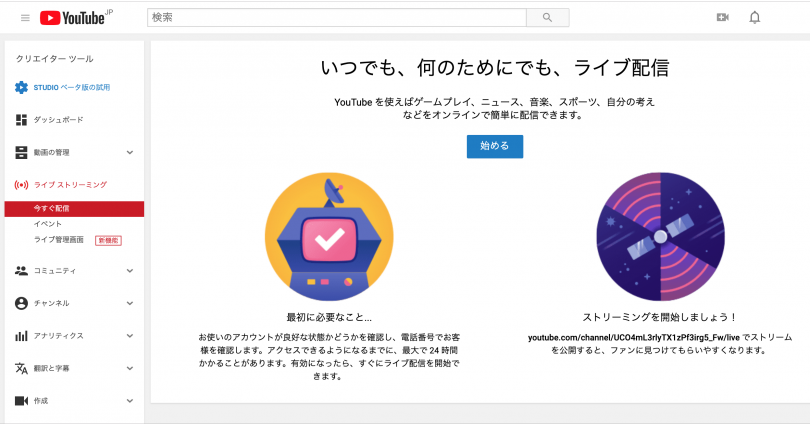
YouTube Liveの特徴は
- 幅広い年齢層が視聴している
- 配信できる品質が非常に高い
配信には「ビットレート」と呼ばれる画質の設定があるのですが、これを非常に高く設定できます。つまり、PCの性能が許せば、非常にいい映像でファンの皆様に配信を楽しんでいただくことができるのです!
そんなYouTube Liveの中でも僕が愛用しているサービスは、ゲーム配信に向けられて作られた「YouTube Gaming」でございます。このサービスはゲームだけに特化して作られているので、ゲーム以外の配信・動画は出てこないようになります。また、お気に入りのゲームを登録することで、そのゲームの動画・配信を見つけやすくもなっています。
ここまでは配信を見る視聴者さん向けの説明でしたが、ゲーム配信者側にも「YouTube Gaming」を使用する理由があります。
配信手順は「YouTube Live」と変わりはありませんが、「YouTube Gaming」専用機能として「チャンネルメンバーシップ」といった機能が付いています。この機能を設置すると、視聴者は見ている配信者のチャンネルのメンバー(月額有料)になり、その配信者のチャンネルを支援することができる機能となっております。そのメンバー特典として、コメント時に配信者が設定しているバッジ、スタンプなどが使用できます!
この機能はプロチームの選手やストリーマーなどの配信で多く利用されており、ファンの方々がメンバーになって楽しんでおられます。私自身もこの機能で、いつも応援していただいているファンの皆様から支援していただいており、感謝の極みでございます!
※ ※ ※
以上が、私、キマリ=ロンゾの配信に使用しているPC機材、ソフト、サービスでした。
さて、次回はお待ちかねの「1PC配信で求めるPCスペック、機能、1台のモニターとPCのみを使用して手軽に配信を始める配信アプリの設定手順、配信時に注意すべきポイント」を紹介したいなと思います!
「キマリ=ロンゾ YouTube」では、普段私がゲームなどを配信しています! 気になった方はぜひ一度遊びに来てくださいね!!
■関連リンク
キマリ=ロンゾのYouTubeチャンネル
https://www.youtube.com/channel/UCTV5pWC4BFLe2qTjq6h8x-Q
キマリ=ロンゾのTwitter
https://twitter.com/kimari_ronzo?lang=ja
OBS Studio
https://obsproject.com/ja
YouTube Gaming
https://www.youtube.com/gaming/
【連載】CYCLOPS athlete gaming キマリ=ロンゾの「ゼロから始めるライブストリーミング」
- PC2台でリッチなゲーム配信を実現!【キマリ=ロンゾのゼロから始めるライブストリーミング 第3回】
- 無料の実況配信ソフト「OBS Studio」でゲーム配信に挑戦!【キマリ=ロンゾのゼロから始めるライブストリーミング 第2回】
- ALIENWAREでストリーミング配信を始めよう!【キマリ=ロンゾのゼロから始めるライブストリーミング 第1回】



